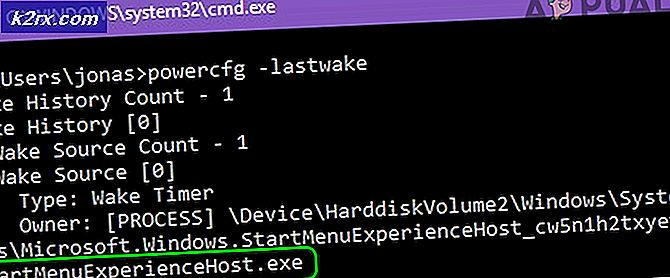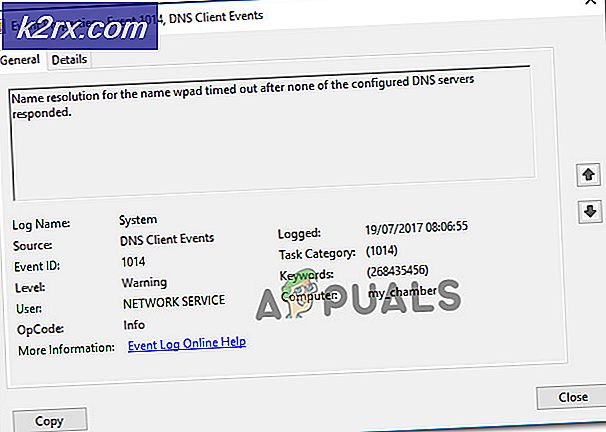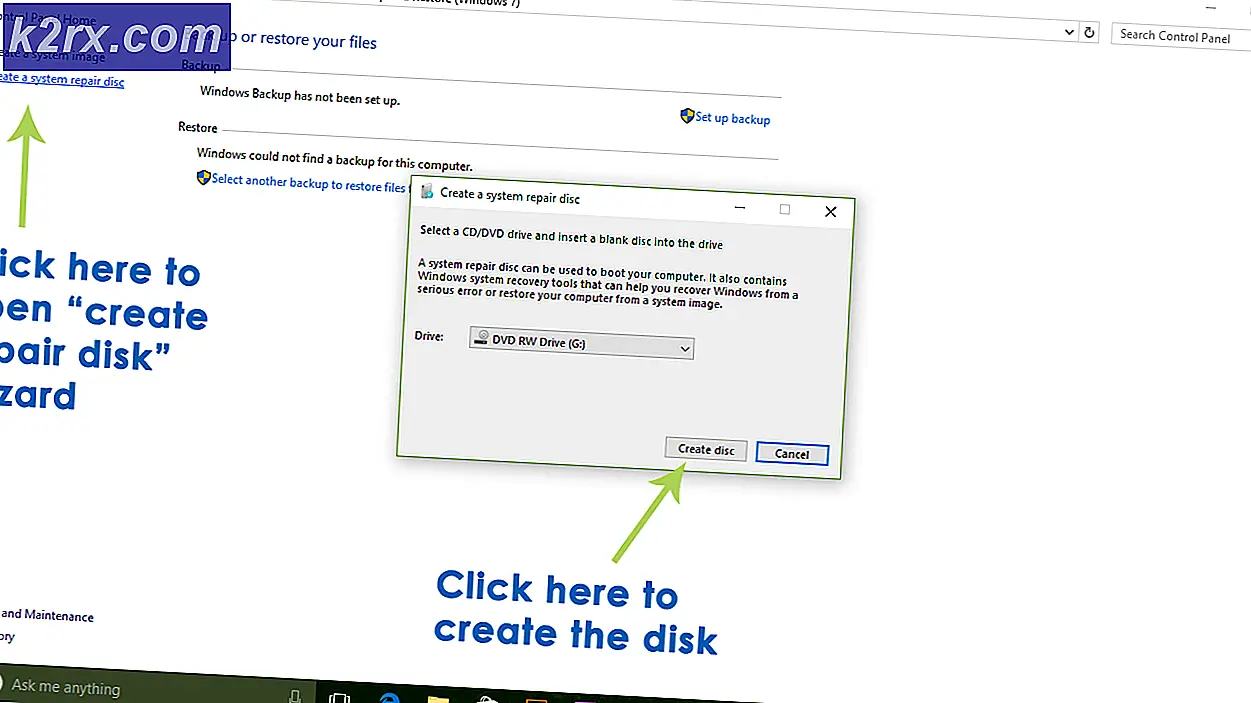Fix: Du kan vara offer för programvara förfalskning
Du kan vara offer för ett meddelande om varumärkesförfalskning är ett Windows Server Authentication- fel som äger rum om en Windows-licens markeras som obehörig. På Windows 7 kan detta hända också på grund av en saknad registernyckel eller på grund av brist på behörigheter relaterade till nätverkstjänstkontot .
Om du kämpar med det här problemet, bör du se till att din Windows-installation inte är förfalskad. Om du köpt en begagnad dator med en redan aktiverad Windows-version, inspektera den för att hitta aktiveringsnyckeln. Om det är en bärbar dator, hittar du sannolikt produktnyckeln på limmade någonstans längst ner. På stationära datorer placeras den vanligtvis någonstans på chassit.
Även om du har en giltig licensnyckel, se till att den inte används på mer än en dator. Om du inte köpte en familjepaket Windows-licens (som tillåter 3 samtidiga installationer), kan du bara använda en enda licensnyckel på en dator. Om Windows Activation Server hanterar två identifierar att en licensnyckel är installerad på flera datorer än den ska, kommer den att flagga den senaste installationen som obehörig.
Så här aktiverar du din Windows 7-licens igen
Om du är säker på att du äger en legitim Windows-licens kan du försöka skriva in din produktnyckel igen, eller ens försöka med andra möjligheter att återaktivera din Windows. Låt oss börja med att gå till Windows Activation-skärmen. För att göra detta, öppna ett körfönster ( Windows-tangent + R ), skriv slui.exe och tryck på Enter.
När du är i Windows Activation-menyn klickar du på Typ / Skriv in ny produktnyckel och anger den igen. Om det inte löser problemet, återgå till Windows Activation- skärmen och klicka på Aktivera Windows online nu. Följ sedan anvisningarna på skärmen och se om du kan aktivera din licens igen.
Om onlineaktiveringsmetoden misslyckas, klicka på Se andra sätt att aktivera och följ anvisningarna på skärmen för att komma i kontakt med en Microsoft Answer tech. Så länge som din produktnyckel checkar ut, är han skyldig att lösa ditt problem - antingen genom att aktivera din Windows med den aktuella produktnyckeln eller genom att förse dig med en annan.
Viktigt: Om du inte kan komma åt Windows Activation- skärmen och utföra de ovan angivna stegen kanske datorn saknar några registernycklar som hindrar din från att komma åt aktiveringsskärmen. Det finns två potentiella korrigeringar som löser problemet och låter dig återaktivera Windows med din produktnyckel. Men innan du går igenom med dem, utför verifieringsstegen nedan för att se om de är tillämpliga på din situation.
Det finns ett sätt att avgöra om de två fixarna nedan kommer att vara effektiva. För att göra detta, öppna ett körfönster ( Windows-tangent + R ), skriv slui.exe och tryck på Enter. Om du kan komma in i Windows Activation- menyn är det ingen sak att försöka fixa nedan eftersom de inte kommer att vara effektiva. Om du får 0x80070005 Access, men nekas fel, uppmanas du dock att gå igenom de två korrigeringsalternativen nedan, eftersom problemet troligen orsakas av en saknad registernyckel eller en behörighetsproblem.
Metod 1: Inaktivera plug-and-play grupppolicy
Detta Windows-aktiveringsfel orsakas ofta av en registernyckel som kallas HKU \ S-1-5-20 . För att valideringsprocessen skall ske måste nätverksservicekontot ha fullständig kontroll och läsbehörigheter över den tidigare angivna nyckeln.
Som påpekat av vissa användare som stöter på det här problemet, är det här problemet ofta det som gäller för plug-and-play-grupprincipobjektet (GPO) på en Windows-maskin. Eftersom Licensing-tjänsten använder Plug and Play för att erhålla maskinvaruinformation kan den här inställningen förvirra aktiveringstjänsten för att tro att en aktiverad tjänst inte är tolerant.
Följ guiden för att inaktivera plug-and-play-policyen för att se om det är ansvarigt för dig. Du kan vara offer för programvaruförfalskningsfel :
PRO TIPS: Om problemet är med din dator eller en bärbar dator, bör du försöka använda Reimage Plus-programvaran som kan skanna förvaret och ersätta korrupta och saknade filer. Detta fungerar i de flesta fall där problemet uppstått på grund av systemkorruption. Du kan ladda ner Reimage Plus genom att klicka här- Tryck på Windows-tangenten + R för att öppna ett körfönster. Skriv rsop.msc och tryck Enter för att öppna den resulterande uppsättningen av policy .
- I fönstret Resultatet av policy visas navigering till följande plats: Datorkonfiguration> Policy> Windows Inställningar> Säkerhetsinställningar> Systemtjänster.
- Därefter bläddra igenom den vänstra rutan och hitta Plug and Play . Om värdena för uppstart och behörighet som är kopplade till plugin and play är annorlunda än ej definierade fortsätter du med stegen nedan.
Obs! Om du ser de två värdena listade som Ej definierade, gå rakt över till Metod 2. - Högerklicka på Plug and Play, välj Egenskaper och ändra sedan grupppolicy för uppstart och tillstånd till ej definierad .
- Stäng fönstret Resultatet av policy och starta om datorn. När ditt system startar upp igen, se om du kan aktivera din Windows.
Om du fortfarande får samma 0x80070005 åtkomst nekas, gå ner till metod 2.
Metod 2: Ändra behörigheterna för Nätverksservice
Om Plug and Play- tjänsten inte var ansvarig för ditt problem, låt oss undersöka om problemet orsakades av att en behörighet som saknades med registreringsnyckeln. Det kan hända att det är vad som orsakar att din dator inte har tolerans.
Följ stegen för steg-guiden nedanför nedan, lägg till de obligatoriska Nätverkstjänstbehörigheterna via Registerredigeraren :
- Tryck på Windows-tangenten + R för att öppna ett körfönster. Skriv regedit och tryck Enter för att öppna Registry Editor.
- I Registerredigeraren, navigera till HKey_Users, högerklicka på S-1-5-10 och välj Tillstånd.
- I fönstret Tillbehör för S-1-5-20- skärmen, se om Nätverksservice finns i kolumnen Grupp- eller användarnamn .
Obs! Om du kan se en nätverksservice- post går du vidare till steg 5 . - Klicka på knappen Lägg till och vänta tills fönstret Välj användare eller grupper visas. Skriv sedan Nätverkstjänst under Ange objektnamnen för att välja och klicka på knappen Kontrollera namn . Slutligen klicka på OK- knappen, skapa tillståndet.
- När du lyckats identifiera (eller skapa) tillståndet för nätverkstjänsten, klicka på den en gång för att välja den. Markera sedan rutorna Tillåt för fullständig kontroll och Läs . Slutligen klickar du på Verkställ för att spara ändringarna.
- När de behöriga behörigheterna har beviljats, starta om datorn och försök att återaktivera Windows igen. Du borde kunna dra av den här gången.
Relaterade artiklar):
Den här utgåvan av Windows är inte äkta
PRO TIPS: Om problemet är med din dator eller en bärbar dator, bör du försöka använda Reimage Plus-programvaran som kan skanna förvaret och ersätta korrupta och saknade filer. Detta fungerar i de flesta fall där problemet uppstått på grund av systemkorruption. Du kan ladda ner Reimage Plus genom att klicka här